现在,越来越多的人需要将笔记本与投影仪相连,以进行演示、展示或观影。然而,对于一些初学者来说,这可能会变成一个困扰。本文将提供一份简易教程,详细介绍如何正确连接笔记本和投影仪,帮助您快速上手。

确认投影仪和笔记本的接口类型
要确保你了解你的投影仪和笔记本的接口类型。常见的接口类型有VGA、HDMI和USB,不同接口类型对应不同的连接线。通过查看投影仪和笔记本的说明书或者外观标识,可以确定它们的接口类型。
选择合适的连接线
根据投影仪和笔记本的接口类型,选择合适的连接线。如果投影仪和笔记本都是VGA接口,那么就需要一根VGA线;如果是HDMI接口,就需要一根HDMI线;如果是USB接口,就需要一根USB线。

关闭笔记本和投影仪的电源
在连接之前,确保笔记本和投影仪都处于关闭状态,以免出现电流冲击或者损坏设备的情况。
将一端连接至投影仪
将选择的连接线的一端插入投影仪的相应接口上。通常,投影仪的接口位于背面或者侧面,用标识或者颜色进行区分。
将另一端连接至笔记本
将连接线的另一端插入笔记本的相应接口上。同样地,笔记本的接口也可以在侧面或背面找到,用标识或者颜色进行区分。
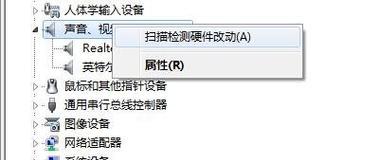
开启笔记本和投影仪的电源
在连接完成后,先开启投影仪的电源,然后开启笔记本的电源。这样可以确保设备正常工作,并且避免电流冲击。
调整笔记本屏幕分辨率
在连接成功后,可能需要调整笔记本的屏幕分辨率,以适应投影仪的显示效果。打开控制面板或者设置菜单,找到显示选项,调整分辨率为适合投影的模式。
选择正确的投影源
在投影仪的控制面板上,选择正确的投影源,即笔记本的连接接口。例如,如果你使用的是VGA连接线,就选择VGA作为投影源。
调整投影仪的焦距和画面尺寸
根据需要,调整投影仪的焦距和画面尺寸。通常,在投影仪上有相应的按钮或菜单,可以进行调节。
测试投影效果
打开笔记本上的任意文件或者视频,然后观察投影仪上的显示效果。如有必要,可以再次调整焦距和画面尺寸,以获得更好的观看体验。
注意事项
在使用过程中,注意不要频繁插拔连接线,以免损坏接口。同时,避免长时间使用投影仪,以防止过热或损坏设备。
断开连接
在使用结束后,先关闭投影仪和笔记本的电源,然后再进行断开连接。注意轻轻拔出连接线,以免造成损坏。
保持设备清洁
定期清洁投影仪和笔记本的接口,以确保良好的连接效果。可以使用专业的清洁剂和软布进行清洁。
防止误操作
在使用过程中,要小心防止误操作,如意外摔落设备、误触按键等,以免造成设备损坏。
通过本教程,您应该已经了解了正确连接笔记本和投影仪的步骤。记住确认接口类型、选择合适的连接线、开启设备电源、调整设置和测试投影效果等关键步骤,可以确保成功连接并获得良好的投影效果。在操作时,请谨慎并遵循使用说明,以防止设备损坏。





